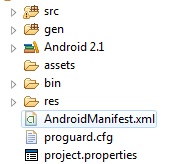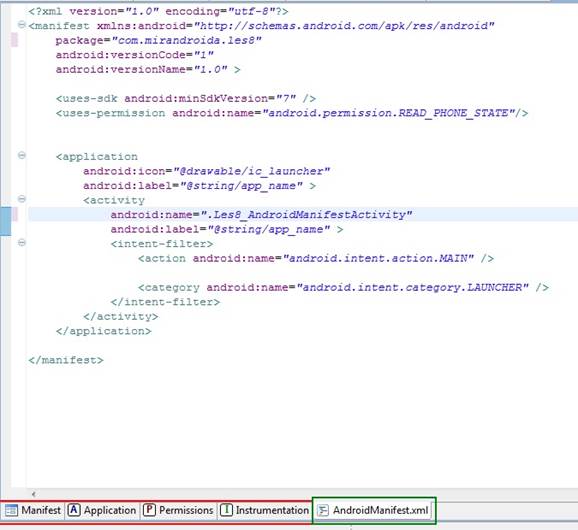Заглавная страница Избранные статьи Случайная статья Познавательные статьи Новые добавления Обратная связь КАТЕГОРИИ: ТОП 10 на сайте Приготовление дезинфицирующих растворов различной концентрацииТехника нижней прямой подачи мяча. Франко-прусская война (причины и последствия) Организация работы процедурного кабинета Смысловое и механическое запоминание, их место и роль в усвоении знаний Коммуникативные барьеры и пути их преодоления Обработка изделий медицинского назначения многократного применения Образцы текста публицистического стиля Четыре типа изменения баланса Задачи с ответами для Всероссийской олимпиады по праву 
Мы поможем в написании ваших работ! ЗНАЕТЕ ЛИ ВЫ?
Влияние общества на человека
Приготовление дезинфицирующих растворов различной концентрации Практические работы по географии для 6 класса Организация работы процедурного кабинета Изменения в неживой природе осенью Уборка процедурного кабинета Сольфеджио. Все правила по сольфеджио Балочные системы. Определение реакций опор и моментов защемления |
Изменение xml-представления. ⇐ ПредыдущаяСтр 4 из 4
Сейчас мы научимся снова изменять layout -файл. Для этого в строке text напишем «С каждым днем мы знаем андроид все лучше и лучше!!!»
android:text= “С каждым днем мы знаем андроид все лучше и лучше!!!” С помощью кнопки GraphicalLayout переключимся на визуальное представление и увидим, что надпись изменилась.
Урок 7. Изменение xml-представления.
Менять свойства существующих элементов мы научились. Сейчас научимся добавлять в layout -файл новые view -ы. Добавим в него кнопку. Снова переключимся в xml-представление и вставим туда следующий код.
Запустим приложение на выполение и увидим следующее.
Урок 7. Xml-представление. Добавление новых элементов. Весь код файла main.xml
Итак, а данном уроке мы познакомились c xml-представлением layout-файла. Узнали его плюсы. Научились его изменять.
ЛР-7. AndroidManifest.xml Автор: admin Рубрика: Все уроки | Уроки Данный урок является теоретическим. В нем мы познакомимся с файлом AndroidManifest.xml Каждое android -приложение имеет файл AndroidManifest.xml. Данный файл содержит различные настройки для работы приложения. В нем хранится имя java -пакета приложения, описываются разрешения (например на использование интернета или данных пользователя), службы(с помощью служб можно, к примеру, отловить момент загрузки приложения. В следующих уроках мы поговорим о них более подробно), библиотеки, версии sdk. При разработке данный файл часто меняется и редактируется. Чтобы войти в режим редактирования файла необходимо два раза нажать на файл AndroidManifest.xml
Урок 8. AndroidManifest.xml
На рисунке мы видим пример файл.
Урок 8. Пример файл AndroidManifest.xml.
Кнопки выделенные красным позволяют войти в визуальный редактор. Кнопка выделенная зеленным в ручной (xml) редактор. Он, как раз, и показан на рисунке.
Как мы можем видеть из рисунка, главный элемент файла — это <manifest>. Также важными элементами являются файлы <application> — определяет структуру приложения и <uses-sdk> — версия sdk.
Сейчас мы немного коснемся некоторых элементов файла AndroidManifest.xml.
Элемент <manifest> <manifest xmlns:android=»http://schemas.android.com/apk/res/android (пространство имен для андроида. Всегда одинаковое)» package=»имя пакета» android:versionCode=»версия программы для маркета – целое число» android:versionName=»версия программы для пользователей – число либо текстовые символы»>
Элемент <application> В данном элемент описываются основные элементы приложения. Элемент <activity> В данном элемент объявляются Activity
Элемент <permission> В элементе описывается доступ к различным частям приложения. К примеру, тут описываются права, которые другие приложения должны запросить на доступ к вашему.
Элемент <uses-permission> В данном элементе описываются разрешения, которые запрашиваются у пользователей во время установки и затем используются в приложении.
Пример <uses-permission android:name= «android.permission.INTERNET» /> — разрешение на использование интернета.
Элемент <uses-configuration> Необходимая аппаратная конфигурация мобильного устройства. К примеру можно проверить есть ли в телефоне устройство для навигации.
Элемент <uses-sdk> В данном элементе описывается версия минимальная, максимальная и рекомендуемые версии sdk.
Элемент <uses-feature>
Проверяет на функционал необходимый для работы приложения. Если функционала на телефоне нет, то приложение установлено не будет. Например,на телефоне нет камеры, значит приложение не устанавливаем. На этом всё. Первое знакомство с файлом AndroidManifest.xml произошло. В последующих статьях мы будем с ним сталкиваться и рассмотрим его на практике более подробно.
http://startandroid.ru/ru/uroki/vse-uroki-spiskom
|
||||||||
|
Последнее изменение этой страницы: 2017-01-21; просмотров: 247; Нарушение авторского права страницы; Мы поможем в написании вашей работы! infopedia.su Все материалы представленные на сайте исключительно с целью ознакомления читателями и не преследуют коммерческих целей или нарушение авторских прав. Обратная связь - 3.22.70.9 (0.005 с.) |